In den Einstellungen legt ihr die Programm Stammdaten fest. Normalerweise ist dies das erste Module, dass ihr aufrufen werdet. Die Einstellungen beziehen sich auf 4 Funktionalitäten plus einem Erklärungstext!
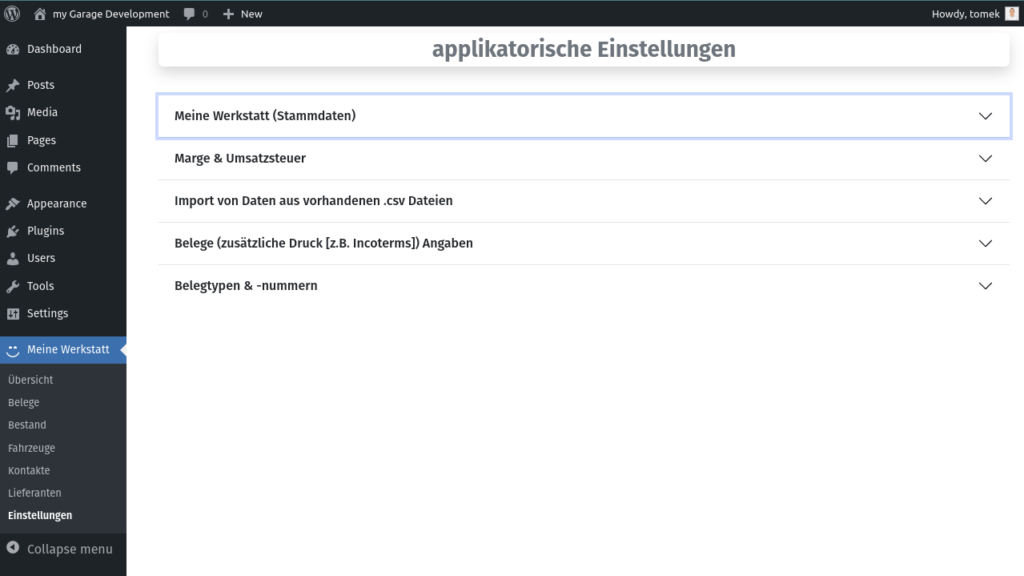
Wenn ihr das Modul aufruft, wird automatisch “Meine Werkstatt (Stammdaten) geöffnet.
Meine Werkstatt (Stammdaten)

Legende:
- ihr werdet in diversen Bildschirmen neben den Feldern ein “?” vorfinden = Empfehlungen / Grundlagen / Erklärungen was in die Felder eingetragen werden sollte!
- 1, 2 und 3 – je nach eurer Rechtsform bitte ausfüllen. Es muss im min. entweder Steuernummer oder Umsatzsteuer ID ausgefüllt sein, damit ihr ordnungsgemäße Rechnungen, Gutschriften & Bestellungen direkt aus dem Programm drucken könnt
- Währung: die hier gewählte Währung gilt für das gesamte Programm (alle Module)!!!! Das wird besonders wichtig, wenn ihr mit ausländischen Partnern zusammenarbeitet! Immer erst die Fremdwährung in eure definierte Währung umrechnen und dann im Programm verarbeiten. DENKT UNBEDINGT AN KATALOGE MIT PREISEN (vor Import umrechnen) !!!!
- eurer Firmenlogo sollte rechteckig in der Größe max. 500 x 150 Pixel sein. Evtl. mal eine pseudo Beleg drucken und schauen ob das Logo in den Belegkopf passt!
Marge & Umsatzsteuer

Legende:
Thema (Typ)
damit ihr alle Freiheiten als “Unternehmer” behaltet, könnt ihr hier eure kalkulierten Margen definieren. Diese Prozentsätze werden automatisch bei der Erstellung von Belegpositionen eingerechnet.
- definiert eure Margen pro Positionstyp
- hm, wollen wir hoffen, das die Politik mit einem Steuersatz weitermacht… und nicht auf mehrere verschiedene (z.B. momentan für die Gastronomie) wechselt!
Import von Daten aus vorhandenen .csv Dateien
Jeder hat wohl irgendwo, irgendwelche “alten” Daten in Dateien. Um diese Daten weiterhin mit dem Programm nutzen zu können, könnt ihr diese Informationen einlesen.
Da es sich hier um eine “hinter den Kulissen” komplexe Angelegenheit handelt, sollte ihr euch UNBEDINGT in Ruhe den Begleittext “zu Gemüte führen”, damit ihr wirklich erfolgreich Daten einlest!!!!!

Der Ablauf des Importes ist einfach! Ihr lest eure .csv Datei unter dem vorher ausgewählten Modul (roter Pfeil) mit (1) ein.

Es werden alle Felder (1) eurer Datei angezeigt. Dann wählt ihr die Zuordnung der Importfelder (2) für die Datenbank aus und voilà (3) … nach kurzer Zeit sind eure Daten importiert!
Falls ihr eine .csv mit Kopfzeile habt, könnt ihr mit selektieren von “.csv Datei hat Kopfzeile”vermeiden einen “unnützen” Datensatz mit zu importieren!
Belege (zusätzliche Druck (z.B. Incoterms) Angaben
Da wir ja möglichst wenig (Ausnahme: Rechnungen 😜) drucken wollen könnt ihr hier eure kaufmännischen Formulierungen hinterlegen.

Belegtypen & -nummern
dieser Erklärungstext soll euch das Verständnis für den Umgang mit Belegen vermitteln, da “meine Werkstatt” eleganter damit umgeht als die evtl. gewohnten / bekannten “anderen” Programme. Einfach nur gründlich lesen!
